
Სარჩევი:
- ავტორი John Day [email protected].
- Public 2024-01-30 10:20.
- ბოლოს შეცვლილი 2025-01-23 14:50.

Saludos… Este es un tutorial para los principiantes en el uso del Sphero. ეს არის დეტალური განაცხადი, რომელიც მოიცავს პროგრამის გამოყენებას, რომელიც საშუალებას მოგცემთ გამოიყენოთ უფასო რობოტი და გააკონტროლოთ თქვენი სმარტფონი ან გამოიყენოთ ფორმა, თუ როგორ უნდა შეაფასოთ ის, თუ როგორ უნდა გამოიყენოთ იგი. Espero les sea de utilidad…
ნაბიჯი 1: მასალები

Para el desarrollo de esta actividad usted necesita solo lo siguiente:
1. Un Sphero.
2. სმარტფონი ან ტაბლეტების გამოყენება ელვისებური ლაბორატორიის ინსტალაციისთვის (Asegurese de habilitar la comunicación con Bluetooth)
ნაბიჯი 2: Ingreso a La Aplicación Y Selección De Modo Free Drive

იმისთვის, რომ შევიტანო განაცხადი, რომელიც გამოიყენება ícono de la misma, როგორც Bluetooth blu smarthphone o la tableta esté activado y que tenga el sphero bastante cerca para asegurar el aparamiento de los dispositivos.
Ya dentro de la aplicación, ubique un ícono con la forma de un volante de automovil, localizado en la parte baja de la pantalla de inicio. En la imagen que viene de portada de este paso este ícono esta señalado con flecha roja.
ნაბიჯი 3: Ubicación Del Ícono De Calibración Del Sphero

ეს არის ის, რაც შეიძლება გამოყენებულ იქნას en parti de la aplicación que le permite el manejo libre del sphero.
Ahora hay que calibrar el sphero para que tome como punto de referencia su ubicación para el mejor manejo del sphero.
En la parte inferior de la pantalla donde se supone que está ubicado en este momento localice un ícono con unas flechas de forma circular con la letras AIM ინტერიერში. En la imagen de portada de este paso está señalado el ícono con una flecha roja.
ნაბიჯი 4: Calibración De La Dirección

Se abrirá una pantalla con un círculo y un punto indicador. Usted debe presionar ese punto indicador y moverlo de manera წრიული. Al mismo tiempo debe fijarse en su Sphero, y notar que en éste hay un led de luz azul que se mueve conforme usted mueve el punto indicador en su tablet ან smarthphone.
La calibración del Sphero შედგება ამ პროცესის დაწყებიდან, რაც გამოიწვია მისმა გამოყენებამ და მისმა გამოყენებამ. Este le asegura que la referencia de movimiento para el manual control de su Sphero es su posición. შენიშვნა la flecha roja en la ilustración del paso.
შენიშვნა: იმ მომენტში, როდესაც თქვენ გირჩევთ მიუთითოთ განაცხადი თქვენს აპლიკაციაში, არ არის გამორიცხული, რომ შეცვალოთ მისი დაკალიბრება. Cuando lo suelte la apliacación regresará a la pantalla de manejo libre.
ნაბიჯი 5: განსაზღვრეთ დე ლა Velocidad De Movimiento

დიახ შემთხვევისთვის. Hay que definir la velocidad en que se moverá el Sphero. En la parte superior de la pantalla de Free Drive hay una especie de escala; ésta indica la velocidad, entre más arriba esté señalada esa escala Mayor será la velocidad en la que se mueve el Sphero. Indique, con un solo toque de la escala a que velocidad usted desea que se mueva su Sphero.
ნაბიჯი 6: Listo Para El Manejo


Ya tiene listo su Sphero para que lo controle a su antojo. Solo indique con su dedo la dirección de movimiento en el circulo sombreado que ocupa la mitad de la pantalla.
Adicionalmente hay un circulo de colours, en el que con un solo toque a esa zona usted puede cambiar el color de la luz que emite el Sphero.
Espero que el Instructable les sea de utilidad. Muchas gracias por ponerle atención hasta este momento.
Les dejo un video para que ilustre mejor lo dicho. სუერტე !!!
გირჩევთ:
დისტანციური მართვის სატანკო წამყვანი მანქანა: 3 ნაბიჯი
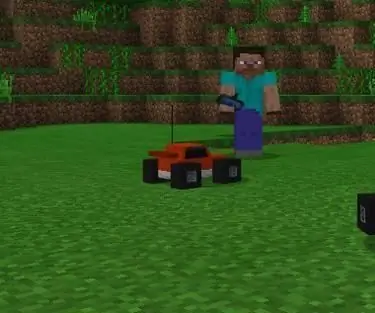
დისტანციური მართვის სატანკო წამყვანი მანქანა: ეს არის სახელმძღვანელო, თუ როგორ უნდა გააკეთოთ დისტანციური მართვის სატანკო მანქანა. ნაკრები, რომელსაც დღეს გამოვიყენებ მანქანის დასამზადებლად, არის სატანკო მანქანის მსუბუქი ნაკრები, სინათლის სენსორით, რომელიც გზას გაჰყვება. თქვენს მანქანას არ სჭირდება სინათლის სენსორი, მაგრამ საჭიროა სატანკო მანქანა
მაკრატლის წამყვანი სერვო ქუდი: 4 ნაბიჯი (სურათებით)

Scissor Drive Servo Hat: ეს მარტივი 3D ბეჭდვა და servo motor არის კარგი განწყობა სიმონ გიერცისთვის, გასაოცარი შემქმნელისთვის, რომელმაც თავის ტვინის სიმსივნის მოცილების ოპერაცია გაიკეთა. მაკრატლის მოწყობილობას მართავს მიკრო სერვო ძრავა და ტრინკეტის მიკროკონტროლერი მუშაობს პატარა არდ
2019 FRC წერს მარტივი წამყვანი მატარებელი (ჯავა): 5 ნაბიჯი

2019 FRC წერს მარტივი წამყვანი მატარებელი (ჯავა): ეს ინსტრუქცია ამოიწურა! გთხოვთ, თვალი ადევნოთ ჩემს მომავალ ინსტრუქტაჟს მიმდინარე 2019 წლის პროგრამირებაზე. მიუხედავად იმისა, რომ ის მოძველებულია, ჯერ კიდევ არსებობს რაღაცეები, რაც შეგიძლიათ გაიგოთ ამის შესახებ, მაგალითად, როგორ გააკეთოთ კლასები და დაწეროთ კოდი
ESP8266 RGB LED STRIP WIFI კონტროლი - NODEMCU როგორც IR დისტანციური მართვის წამყვანი ზოლისთვის, რომელიც კონტროლდება Wifi - RGB LED STRIP სმარტფონის კონტროლი: 4 ნაბიჯი

ESP8266 RGB LED STRIP WIFI კონტროლი | NODEMCU როგორც IR დისტანციური მართვის წამყვანი ზოლები Wifi- ზე კონტროლირებადი | RGB LED STRIP სმარტფონის კონტროლი: გამარჯობა ბიჭებო, ამ სახელმძღვანელოში ჩვენ ვისწავლით თუ როგორ გამოიყენოთ nodemcu ან esp8266 როგორც IR დისტანციური მართვა RGB LED ზოლის გასაკონტროლებლად და Nodemcu კონტროლდება სმარტფონის მიერ wifi– ზე. ასე რომ, ძირითადად თქვენ შეგიძლიათ აკონტროლოთ RGB LED STRIP თქვენი სმარტფონით
გამოიყენეთ სარბენი DC წამყვანი ძრავა და PWM სიჩქარის კონტროლერი ძრავის ინსტრუმენტებისთვის: 13 ნაბიჯი (სურათებით)

გამოიყენეთ სარბენი DC წამყვანი ძრავა და PWM სიჩქარის კონტროლერი ძრავის ინსტრუმენტებისთვის: ელექტრული ინსტრუმენტები, როგორიცაა ლითონის საჭრელი ქარხნები და ლახები, საბურღი პრესები, სამაგრები, ქვიშაქვები და სხვა შეიძლება მოითხოვოს. 5 ცხ. . შემთხვევით სარბენი ბილიკების უმეტესობა იყენებს 80-260 VDC ძრავას
